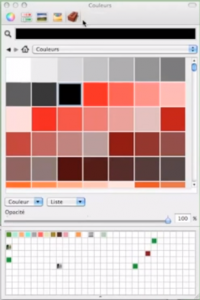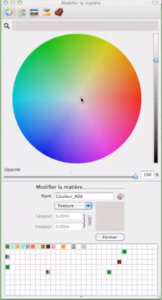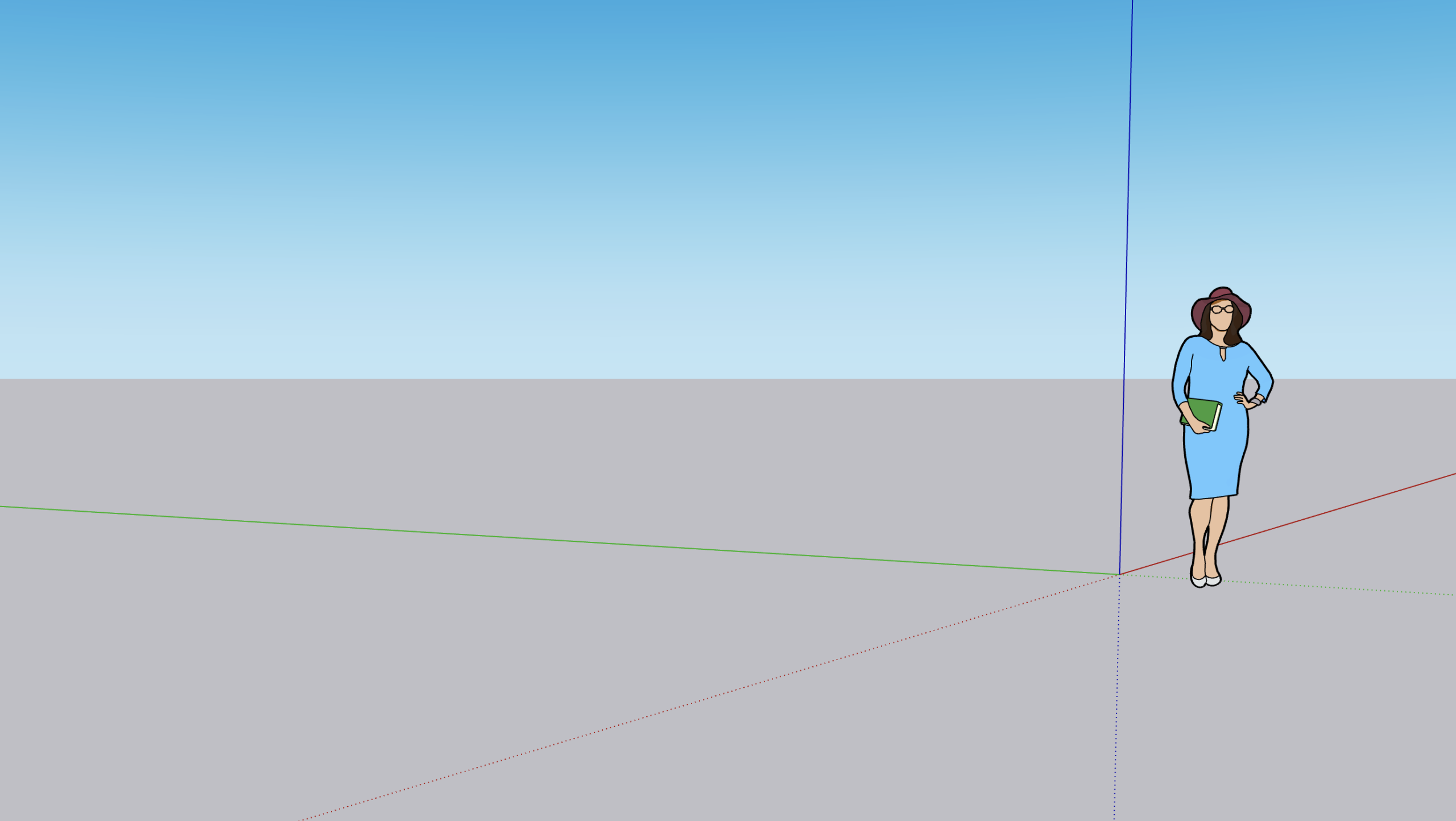Le logiciel de création 3D SketchUp comporte des dizaines de fonctionnalités dans sa barre d’outil, de l’outil mètre à crayon. Ceux-ci sont encore renforcés par les plugins qui renforcent l’interface-utilisateur du logiciel de modélisation en trois dimensions SketchUp version Pro. Adebeo présente dans ce tutoriel l’outil « pot de peinture » (de son vrai nom « Colorier »). Nous nous intéresserons à l’utilisation de cet outil sur mac uniquement. De plus, un autre tutoriel sera fait prochainement pour cet outil sur PC, qui présente quelques différences notables. Alors, c’est parti pour le tutoriel « pot de peinture » et « pipette couleur mac »!
SketchUp : Tutoriel pour l’utilisation du pot de peinture et de la pipette couleur mac
L’essentiel de ce tutoriel est à retrouver dans cette vidéo de notre chaîne youtube:

L’idée est de naviguer dans les différentes bibliothèques. Nous allons, pour l’exemple, prendre la bibliothèque « couleur ». Nous cliquons donc sur la couleur et voyons la couleur active (ex du rouge dans la vidéo). Du coup, dès que l’on clique sur un élément (ex : la corniche, qui est un groupe), ce dernier se met de la couleur choisie à savoir le rouge.
En prenant l’outil « sélection », nous pouvons double cliquer dans le groupe de murs et de sols pour rentrer en édition de ce groupe. Par conséquent, nous allons pouvoir appliquer une couleur uniquement à certains murs et non pas à tout l’ensemble.
Nous allons ensuite changer de bibliothèque. De votre côté, prenez bien le temps d’explorer toutes les bibliothèques. Imaginons que nous voulons appliquer le parquet d’une pièce pour le mettre dans une autre. Il faut donc prendre le pot de peinture. Avec ce dernier, nous allons maintenir commande enfoncée (ancienne touche pomme), à ce moment-là le pot de peinture se transforme en pipette. La pipette, comme dans Photoshop va permettre de récupérer une couleur pour l’appliquer autre part. Nous maintenons donc pomme enfoncée pour récupérer la couleur et après nous relâchons pomme et nous cliquons.
Petite remarque pour modifier les couleurs : nous allons cliquer sur la « petite maison ».
Nous arrivons dans une bibliothèque un peu particulière qui correspond aux bibliothèques dans le modèle. Nous retrouvons alors toutes les couleurs que nous avons appliquer auparavant. Si nous voulons modifier une couleur, nous double-cliquons dessus. En bas, une fenêtre que l’on appelle la « fenêtre modifier » s’affiche. Nous allons pouvoir, par exemple, aller dans la roue chromatique et changer directement la couleur de l’élément voulu.
Lorsque l’on survole le modèle (avec l’outil de peinture qui se transforme en pipette), nous pouvons en cliquant sur le sol changer la couleur du parquet. Si nous voulons récupérer une couleur qui existe déjà, il y a un outil : la petite loupe que nous pouvons appeler la « pipette pixel ». Elle va nous permettre de récupérer avec précision la couleur sur laquelle nous allons cliquer.
Et voilà, l’outil pot de peinture et pipette couleur Mac n’ont plus de secrets pour vous. Si vous avez encore des questions après le tutoriel « Pipette couleur Mac », vous pouvez laisser votre avis ci-dessous.
Les autres tutoriels et formations du logiciel SketchUp sur Mac et PC
Ce tutoriel Pipette couleur Mac et pot de peinture vous ont montré les bases qu’on peut obtenir avec SketchUp. Cependant, la version pro du software de conception et d’architecture SketchUp est bien plus performante. Le nombre de fonctionnalités offertes par le cao – dao – fao (conception assistée par ordinateur, dessin assisté par ordinateur, fabrication assistée par ordinateur) est colossal.
De plus, la polyvalence de SketchUp l’ouvre à tous les métiers. Un architecte pourra modéliser des maquettes numériques réalistes, un paysagiste pourra simuler leurs environnements. Le processus de conception d’une maquette sera très utile pour un concepteur/ développeur. De même, un dessinateur pourra utiliser la retouche photo et l’animation proposée, plus performante que sur Maya et Blender. C’est cette polyvalence qui fait la force de SketchUp. En effet, Archicad, Photoshop, les logiciels de Dassault comme SolidWorks ne peuvent pas accomplir autant de tâches. Et ce, que ce soit pour la visualisation d’un schéma 2D, l’export et l’import de fichiers, ou la retouche photo-réaliste.
Dessiner en 3D et simuler des maquettes photo-réalistes ne sera plus un problème pour vous avec nos formations. Adebeo propose des formations SketchUp conçues pour vous faire prendre en main le logiciel et arriver à un perfectionnement rapide. Débutant ou professionnel, vous apprendrez tout de l’extrusion, l’importation et exportation des maquettes, l’utilisation d’une imprimante 3D… En conséquence, la personnalisation permise avec la prise en main de SketchUp constitue un plus professionnel indéniable. Ainsi, ajuster les couleurs et l’arrière-plan, gérer les balises (calques), les paramètres volumiques, surfaciques et géométriques sera aisé post-formation. Du tutoriel Pipette couleur mac à la formation bois, Adebeo vous propose toutes les solutions pour découvrir la licence SketchUp !